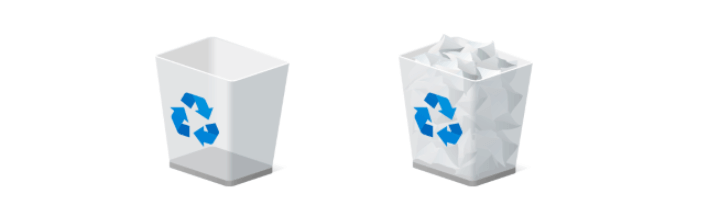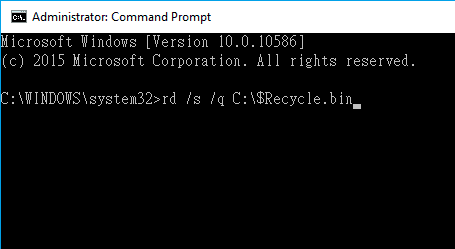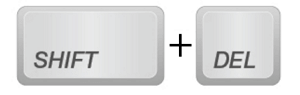-
![]() Comment récupérer des fichiers supprimés de la corbeille Windows 11/10/8/7?
Comment récupérer des fichiers supprimés de la corbeille Windows 11/10/8/7? le 13 Aug 2025
le 13 Aug 2025 6 min de lecture
6 min de lecture -
Récupérer des documents Word supprimés sous Windows 10/11 de 4 façons [mise à jour de 2025]
 le 13 Aug 2025
le 13 Aug 2025 6 min de lecture
6 min de lecture -
Comment récupérer des fichiers OneNote supprimés
 le 13 Aug 2025
le 13 Aug 2025 6 min de lecture
6 min de lecture -
Les fichiers/dossiers réapparaissent après avoir été supprimés dans Windows 10/8/7
 le 13 Aug 2025
le 13 Aug 2025 6 min de lecture
6 min de lecture -
Récupération d'Audacity: Récupérer les enregistrements Audacity supprimés et non sauvegardés
 le 13 Aug 2025
le 13 Aug 2025 6 min de lecture
6 min de lecture -
Comment récupérer les e-mails supprimés de Hotmail
 le 13 Aug 2025
le 13 Aug 2025 6 min de lecture
6 min de lecture -
Netflix : Comment récupérer et transférer votre profil et votre historique après suppression - EaseUS
 le 13 Aug 2025
le 13 Aug 2025 6 min de lecture
6 min de lecture -
![]() Comment réparer la Corbeille endommagée et récupérer les données perdues sous Windows 10?
Comment réparer la Corbeille endommagée et récupérer les données perdues sous Windows 10? le 13 Aug 2025
le 13 Aug 2025 6 min de lecture
6 min de lecture -
Fichiers supprimés automatiquement sans demande Windows 10/11
 le 13 Aug 2025
le 13 Aug 2025 6 min de lecture
6 min de lecture -
![]() 3 façons de récupérer des fichiers/dossiers supprimés définitivement sous Windows
3 façons de récupérer des fichiers/dossiers supprimés définitivement sous Windows le 13 Aug 2025
le 13 Aug 2025 6 min de lecture
6 min de lecture
Sommaire
La perte de données de Windows 11 est due à de multiples raisons, telles qu'une suppression accidentelle, une panne du système ou une attaque de virus. La suppression définitive des fichiers dont vous avez besoin peut être une expérience très frustrante et stressante, comme celle que vit actuellement l'utilisateur Reddit ci-dessous :
J'ai accidentellement supprimé des fichiers sur mon ordinateur portable. J'ai l'habitude d'utiliser Shift+suppression pour ne pas avoir à vider ma corbeille à chaque fois que je supprime quelque chose. J'ai travaillé sur de nombreux projets dont je n'aurai plus l'utilité par la suite, c'est pourquoi j'ai commencé à utiliser ce raccourci. Merci de me dire si je peux les récupérer. - Reddit
Dans ce tutoriel, nous aborderons trois méthodes et outils disponibles pour restaurer les fichiers définitivement supprimés dans Windows 11, et nous fournirons des conseils utiles pour vous aider à prévenir la perte de données à l'avenir.
| Méthodes | Conseils de récupération |
| 🥇Logiciel de récupération de données pour Windows 11 | Utilisez le logiciel professionnel de récupération des fichiers supprimés de Windows 11 pour récupérer les fichiers perdus dans n'importe quelle situation. Vous pouvez récupérer les fichiers Shift+Delete dans Windows 11. |
| 🧿Récupérer avec l'historique des fichiers | Tout comme l'annulation de la suppression permanente, cette solution est utile lorsque l'historique des fichiers est activé avant que vous ne perdiez des fichiers. |
| 💽Restaurer des fichiers à partir de Versions Précédentes | Les versions précédentes proviennent de points de restauration ou de la sauvegarde de Windows. Mais il faut au préalable activer la fonction de sauvegarde automatique. |
Il existe d'innombrables problèmes pouvant entraîner une perte de données - une suppression accidentelle, un plantage du système ou une attaque de virus. Personne ne sait où vont les cœurs brisés. Mais savez-vous où vont les fichiers supprimés? Oui, les fichiers supprimés vont dans la corbeille.
Où vont les fichiers/dossiers définitivement supprimés ?
Dans Windows 11, les fichiers supprimés sont dans la Corbeille - vous les supprimez en cliquant dessus avec le bouton droit et en sélectionnant "Supprimer". Cela ne signifie pas une suppression définitive. Un fichier supprimé définitivement signifie que vous cliquez non seulement sur l'option "Supprimer", mais également sur l'option "Vider la corbeille".
Lorsqu'un PC Windows 11 supprime définitivement un fichier ou que la corbeille est vidée, il supprime en fait la référence au fichier. Une fois l'en-tête ou la référence du fichier supprimé, vous ne pouvez plus voir le fichier sur le lecteur. Mais l'espace occupé par le fichier supprimé n'est plus réservé à ce fichier et tout nouveau fichier peut être stocké à cet emplacement.
C'est-à-dire que le fichier supprimé définitivement n'est plus lisible par l'ordinateur Windows 11. Cependant, le fichier est toujours sur le disque dur, la carte SD ou la clé USB, au moins jusqu'à ce qu'un autre fichier ou une partie d'un autre fichier soit enregistré au même emplacement.
Ainsi, si vous souhaitez restaurer des fichiers supprimés définitivement, vous devez agir dès que possible. Une fois que vous avez stocké de nouvelles données au même endroit, les fichiers supprimés seront perdus pour toujours. À ce moment-là, il y a très peu de chance de les récupérer.
Bien, vous pouvez récupérer des fichiers supprimés définitivement dans Windows 11 avec des méthodes éprouvées. Même quand vous avez appuyé sur le "Maj + Suppr" pour supprimer un dossier ou un fichier, vous pouvez restaurer les fichiers supprimés dans Windows 11.
Tutoriel en vidéo pour retrouver un dossiers supprimés définitivement Windows 11
📌Chapitres vidéo:
0:43 Méthode 1. Retrouver des fichiers supprimés de la corbeille dans Windows 10/11
01:22 Méthode 2. Récupérer un fichier supprimé définitivement avec un logiciel de récupération de données EaseUS
02:22 Méthode 3. Restaurer des fichiers supprimés à l'aide de Windows File Recovery
03:00 Méthode 4. Récupérer des fichiers définitivement supprimés dans Windows 10 à partir d'une sauvegarde de fichiers ou de versions antérieures
En outre les méthodes dans la vidéo, vous pouvez aussi essayer la méthode différente , par exemple l'historique des fichiers partagé dans les solutions suivantes.
1 - Récupérer des fichiers définitivement supprimés via un logiciel de récupération de données
Vider la corbeille ne signifie pas nécessairement que vos fichiers disparaissent pour toujours. Cela peut sembler être le cas, mais ce n'est pas exactement le cas. Le moyen le plus efficace de récupérer des fichiers supprimés définitivement dans Windows 11 est d'utiliser EaseUS Data Recovery Wizard. Ce logiciel de récupération de données de disque dur fonctionne dans différentes situations. Par exemple, il peut non seulement restaurer vos fichiers supprimés, mais également récupérer des fichiers de votre partition formatée par erreur.
Récupération de fichiers supprimés avec EaseUS Windows 11
- Récupérez facilement les fichiers, documents, photos, vidéos, audio, musique et e-mails perdus ou supprimés.
- Prend en charge presque tous les périphériques de stockage, y compris les disques durs, les cartes mémoire, les lecteurs flash, les appareils photo numériques et les caméscopes.
- Récupérez les données après une suppression accidentelle, un formatage, une attaque de virus, un plantage du système et une mise à jour Windows.
Vous pouvez essayer la version gratuite pour commencer à récupérer jusqu'à 2 Go de données. En outre, laissez ce logiciel analyser le lecteur sous Windows 11 et vérifier s'il peut trouver vos fichiers. Ensuite, suivez les étapes pour récupérer les fichiers et dossiers supprimés définitivement dans Windows 11.
■ 1- Choisissez un emplacement de fichier
Cliquez avec le bouton gauche sur le lecteur X: (également, un dossier spécifique est pris en charge), où vous avez supprimé les fichiers de manière permanente.
Cliquez sur "Analyser".

■ 2- Analysez
Le logiciel commence automatiquement à analyser tout le lecteur sélectionné.
Bientôt, un résultat d'analyse rapide apparaît et s'affiche dans "Fichiers supprimés".

■ 3- Récupérez
Outre les résultats des "Fichiers supprimés", vérifiez les résultats dans le lecteur X: ou les autres sections appropriées après l'analyse, en particulier dans "Autres dossiers perdus", où sont conservés les fichiers susceptibles d'avoir perdu le nom et le chemin du fichier. Enfin, sélectionnez les fichiers souhaités et cliquez sur "Récupérer".

2 - Récupérer les fichiers Windows 11 supprimés définitivement avec l'Historique des fichiers
Cette méthode ne peut fonctionner que si vous avez activé l'Historique des fichiers avant de supprimer définitivement vos fichiers ou dossiers. L'Historique des fichiers est un outil intégré qui peut restaurer vos fichiers et dossiers vers une version précédente. Suivez les étapes ci-dessous pour restaurer les fichiers supprimés définitivement à partir de l'Historique des fichiers dans Windows 11.
Etape 1 :Dans la barre des tâches, cliquez sur l'icône de recherche, tapez "Restaurer les fichiers", puis cliquez sur "Ouvrir".
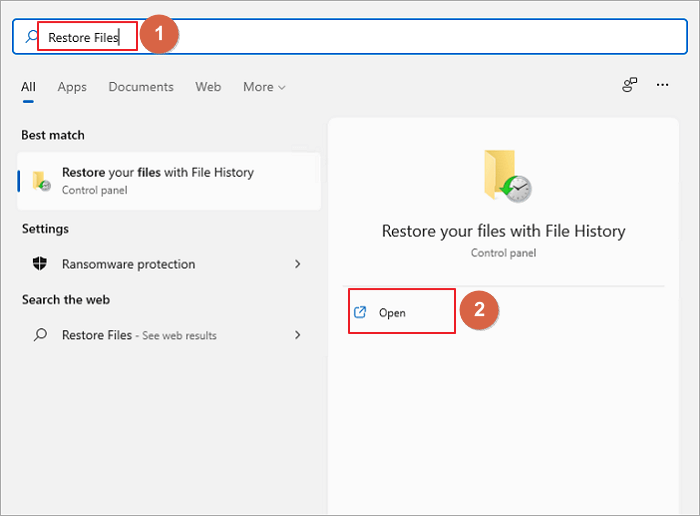
Etape 2 :Recherchez le dossier qui contient l'ancienne adresse de vos fichiers supprimés.

Etape 3 :Vous pouvez cliquer avec le bouton droit sur les fichiers pour les prévisualiser.

Etape 4 :Enfin, sélectionnez les fichiers et cliquez sur le bouton "Restaurer". Les fichiers supprimés retrouveront leur emplacement d'origine.

3 - Retrouver les fichiers supprimés définitivement avec les Versions Précédentes dans Windows 11
La fonctionnalité les Versions Précédentes ne fonctionnent que si vous avez sauvegardé vos données à l'aide de l'Historique des fichiers de Windows 11 ou créé un point de restauration avant de supprimer définitivement les fichiers. Suivez les étapes ci-dessous pour récupérer les fichiers supprimés définitivement dans Windows 11.
Etape 1 :Accédez au dossier ou à l'emplacement où était les fichiers supprimés que vous souhaitez récupérer.
Etape 2 :Faites un clic droit sur l'espace vide du dossier et choisissez "Propriétés".
Etape 3 :Passez à l'onglet "Versions précédentes". Vous pouvez voir la date à laquelle vous avez effectué cette sauvegarde, ce qui peut vous aider à décider s'il s'agit d'une source de restauration de données efficace.
Etape 4 :Vous pouvez cliquer sur "Restaurer vers" pour récupérer le fichier à un autre endroit. Ou, sélectionnez "Restaurer" pour permettre aux fichiers de revenir à leur emplacement d'origine.

Astuce bonus - Comment protéger vos données et fichiers sous Windows 11
Pour éviter les suppressions accidentelles et les erreurs de manipulation, vous devez apprendre à protéger vos fichiers et dossiers dans Windows 11. Le moyen le plus simple de protéger votre dossier est de protéger par mot de passe votre dossier dans Windows 11. A l'aide de cette méthode, vous pouvez :
- Évitez la perte de données, même si plusieurs personnes utilisent le même compte sur un ordinateur.
- Protégez vos dossiers confidentiels ou privés sur l'ordinateur.
- Protégez un dossier avec un mot de passe pour une sécurité supplémentaire des fichiers.
L'autre façon de protéger votre dossier est de sauvegarder des fichiers dans Windows 11. Peu importe comment vous perdez vos données, vous pouvez les restaurer avec une sauvegarde.
Conclusion
Si vous avez accidentellement supprimé des fichiers et des dossiers de votre PC Windows, vous pouvez les récupérer à partir du dossier de la corbeille. Cependant, si vous les supprimez définitivement, les fichiers et dossiers supprimés définitivement ne peuvent pas être récupérés à partir de la corbeille. Dans cet article, nous vous avons expliqué comment récupérer des fichiers qui avaient été supprimés définitivement. La méthode 1 est recommandée car vous pouvez récupérer toutes sortes de données même si vous avez peu de connaissances techniques.
FAQ sur la récupération de fichiers supprimés définitivement Windows 11
Vous trouverez ci-dessous les questions les plus fréquemment posées sur la restauration de fichiers définitivement supprimés dans Windows 11. Consultez les réponses succinctes à ces problèmes.
Peut-on restaurer un fichier définitivement effacé ?
Oui, si vous faites ce qu'il faut, vous pouvez récupérer des fichiers qui ont été supprimés de façon permanente. Tout d'abord, n'utilisez pas votre appareil en cas d'effacement des données. Ensuite, utilisez un logiciel professionnel de récupération de fichiers supprimés pour récupérer les fichiers dès que possible.
Comment récupérer des fichiers définitivement supprimés dans Windows 11 à l'aide de la commande CMD ?
Vous pouvez essayer d'utiliser la commande "chkdsk" dans l'Invite de commande pour vérifier le système de fichiers du lecteur sélectionné. Une fois le système de fichiers réparé, vous pouvez accéder au périphérique et récupérer les fichiers définitivement supprimés de Windows 11 à l'aide de la commande CMD.
Comment restaurer un dossier supprimé de façon permanente dans Windows 11 ?
Si vous disposez d'une sauvegarde du dossier, vous pouvez le restaurer à partir de la sauvegarde. Sinon, vous pouvez essayer d'utiliser un outil de récupération de données tel que le logiciel de récupération de données EaseUS pour analyser le disque dur/SSD/USB/carte SD à la recherche de données récupérables. Ensuite, prévisualisez et restaurez facilement les dossiers définitivement supprimés.
Comment récupérer des vidéos définitivement supprimées d'un ordinateur portable Windows 11 ?
Vous pouvez essayer un logiciel de récupération de données tel que EaseUS Data Recovery Wizard pour récupérer les vidéos supprimées d'un ordinateur portable fonctionnant sous Windows 11. Ce programme peut analyser le disque à la recherche de fichiers récupérables et tenter de les restaurer. Il est important de noter que les chances de récupérer les vidéos supprimées diminuent avec le temps, car les données sont écrasées par de nouveaux fichiers.
Cette page vous a-t-elle été utile ?
-
Mélanie est une rédactrice qui vient de rejoindre EaseUS. Elle est passionnée d'informatique et ses articles portent principalement sur la sauvegarde des données et le partitionnement des disques.…
-
Nathalie est une rédactrice chez EaseUS depuis mars 2015. Elle est passionée d'informatique, ses articles parlent surtout de récupération et de sauvegarde de données, elle aime aussi faire des vidéos! Si vous avez des propositions d'articles à elle soumettre, vous pouvez lui contacter par Facebook ou Twitter, à bientôt!…

20+
Ans d’expérience

160+
Pays du monde d'entier

72 millions+
Utilisateurs

4,8 +
Note de Trustpilot


Logiciel de récupération
de données gratuit
Récupérez 2 Go gratuitement !